Dina instruksi ieu - léngkah-léngkah ngeunaan cara masang kustomisasi di Android nganggo conto versi TWRP atanapi Team Win Recovery Project anu ayeuna populér. Pamasangan pamulihan adat khusus sanés dina kasus anu dilakukeun ku cara anu sami. Tapi keuna, naon éta jeung naha panginten diperlukeun.
Sadaya alat Android, kalebet telepon anjeun atanapi tablet, ngagaduhan pamulihan parantos dipasang (lingkungan pemulihan) anu dirancang pikeun ngareset telepon kana setélan pabrik, kamampuan pikeun ngapdet firmware, sareng sababaraha tugas diagnostik. Pikeun ngamimitian pamulihan, anjeun biasana nganggo sababaraha kombinasi tombol fisik dina alat anu dipareuman (éta bénten pikeun alat anu béda) atanapi ADB tina Android SDK.
Tapi, pamulihan parantos dipasang terbatas dina kamampuanna, sareng ku kituna, seueur pangguna Android ngagaduhan tugas masang pamulihan adat (i.e., lingkungan pemulihan pihak katilu) kalayan fitur canggih. Contona, TRWP anu dipertimbangkeun dina kaayaan instruksi ieu ngamungkinkeun anjeun nyadangkeun lengkep alat Android Anjeun, pasang firmware, atanapi kéngingkeun aksés akar kana alat éta.
Perhatosan: sagala tindakan anu dijelaskeun dina petunjuk, anjeun lakukeun dina perilaku sareng résiko anjeun: dina tiori, aranjeunna tiasa nyababkeun leungitna data, kanyataan yén alat anjeun lirénkeun atanapi berpungsi teu leres. Saacan ngalengkepan léngkah anu dijelaskeun, simpen data penting dina tempat anu lian ti alat Android Anjeun.
Nyiapkeun pikeun firmware pamulihan adat TWRP
Sateuacan neruskeun instalasi langsung tina pamulihan pihak katilu, anjeun kedah muka konci bootloader dina alat Android anjeun sareng aktipkeun debugging USB. Rincian sakabeh tindakan ieu ditulis dina petunjuk anu misah Kumaha muka konci bootloader bootloader dina Android (muka dina tab anyar).
Parentah anu sami ogé ngajelaskeun pamasangan Alat Parangkat SDK SDK, komponén anu dipikabutuh pikeun kedip-kedip lingkungan pamulihan.
Saatos sadaya operasi ieu parantos réngsé, kéngingkeun pamulihan khusus cocog pikeun telepon atanapi tablet anjeun. Anjeun tiasa ngundeur TWRP tina halaman resmi //twrp.me/Devices/ (Kuring nyarankeun ngagunakeun mimiti dua pilihan dina bagian Download Links saatos milih alat).

Anjeun tiasa nyimpen file anu diunduh ieu di mana waé dina komputer, tapi pikeun genah kuring "nempatkeun" éta dina pakét Parangkat Platform nganggo SDK Android (ku henteu nunjukkeun jalur nalika ngalaksanakeun paréntah anu bakal dianggo engké).
Janten, ayeuna, supados nyiapkeun Android kanggo masang pamulihan khusus:
- Buka blokir Bootloader.
- Aktipkeun debugging USB sareng anjeun tiasa mareuman telepon ayeuna.
- Unduh Alat Parangkat SDK Android ((upami henteu dilakukeun nalika bootloader teu dikonci, i.e. ieu dilaksanakeun ku sababaraha cara anu lain tibatan anu kuring dijelaskeun)
- Unduh file nganggo pulih (format file .img)
Janten, upami sadayana lampah tos réngsé, maka kami siap firmware.
Kumaha masang pamulihan khusus dina Android
Urang ngawitan ngaunduh file lingkungan pihak-pihak pamulihan ti pihak parangkat. Prosedur bakal saperti kieu (dipasang dina instalasi dina Windows):
- Ngarobih kana modeu fastboot dina android. Sakumaha aturan, pikeun ngalakukeun ieu, dina alatna dipareuman, anjeun kedah pencét sareng tahan tombol panyiraman sora sareng kakuatan dugi layar Fastboot némbongan.
- Sambungkeun telepon anjeun atanapi tablet ngalangkungan USB ka komputer.
- Pindah ka komputer nganggo pakét Platform-alat dina komputer anjeun, bari nahan Shift, klik-katuhu dina tempat kosong dina folder ieu sareng pilih "Open Command Window".

- Lebetkeun komando fastboot flash recovery recovery.img sareng pencét Enter (here recovery.img mangrupikeun jalur kana file tina pamulihan, upami dina folder anu sami, anjeun ngan saukur tiasa ngetik nami file ieu).

- Saatos Anjeun ningali pesen yén operasi parantos réngsé, cabut alatna ti USB.
Rengse, pamulihan TWRP khusus dipasang. Kami nyobian ngaji.
Mimitian sareng panggunaan awal TWRP
Saatos réngsé instalasi pamulihan khusus, anjeun masih bakal aya dina layar fastboot. Pilih Mode Pamulihan (biasana nganggo tombol volume, sareng pastikeun kalayan pencét pondok tina tombol kakuatan).

Dina boot munggaran, TWRP bakal nyorong anjeun milih basa, ogé milih modeu operasi - dibaca-ngan atanapi "ngawenangkeun parobihan."

Dina kasus anu pertama, anjeun tiasa nganggo pamulihan khusus sakali, sareng saatos alat rebooting alat éta bakal ngaleungit (i.e. pikeun tiap pamakean, anjeun kedah ngiringan léngkah-lesan 1-5 anu dijelaskeun di luhur, tapi sistem bakal tetep teu dirobih). Dina detikna, lingkungan pamulihan bakal tetep dina partisi sistem, sareng anjeun tiasa diunduh upami diperyogikeun. Abdi ogé nyarankeun yén anjeun moal marios "Ulah nunjukkeun ieu deui dina waktu boot", kusabab layar ieu masih pangabutuh diperhatoskeun di hareup upami anjeun mutuskeun ngarobih pikiran anjeun pikeun ngantepkeun parobihan.

Saatos éta, anjeun bakal mendakan diri dina layar utama Proyék Pamulihan Tim Win di Rusia (upami anjeun milih basa ieu), dimana anjeun tiasa:
- Berkas Flash ZIP, contona, SuperSU pikeun aksés root. Pasang firmware pihak katilu.
- Laksanakeun cadangan pinuh ku alat Android anjeun sareng balikeun deui tina cadangan (nalika aya dina TWRP anjeun tiasa nyambungkeun alat anjeun liwat MTP ka komputer pikeun nyalin cadangan Android anu diciptakeun ka komputer). Abdi bakal nyarankeun ngalakukeun tindakan ieu sateuacan neraskeun percobaan langkung seueur ngeunaan firmware atanapi kéngingkeun Akar.

- Reset alat nganggo hapus data.
Sakumaha anjeun tiasa tingali, sadaya anu saderhana pisan, sanaos sababaraha alat parantos ngagaduhan fitur anu tangtu, khususna - layar Fastboot anu teu kahartos nganggo basa non-Inggris atanapi kurangna kamampuan pikeun muka konci Bootloader. Upami anjeun sapatemon anu sami, kuring nyarankeun milarian inpormasi ngeunaan firmware sareng pamulihan pamulihan khusus pikeun telepon Android atanapi tablet modél anjeun - kalayan kamungkinan anu luhur, anjeun tiasa mendakan sababaraha inpormasi anu gunana dina forum tematik ti juragan alat anu sami.